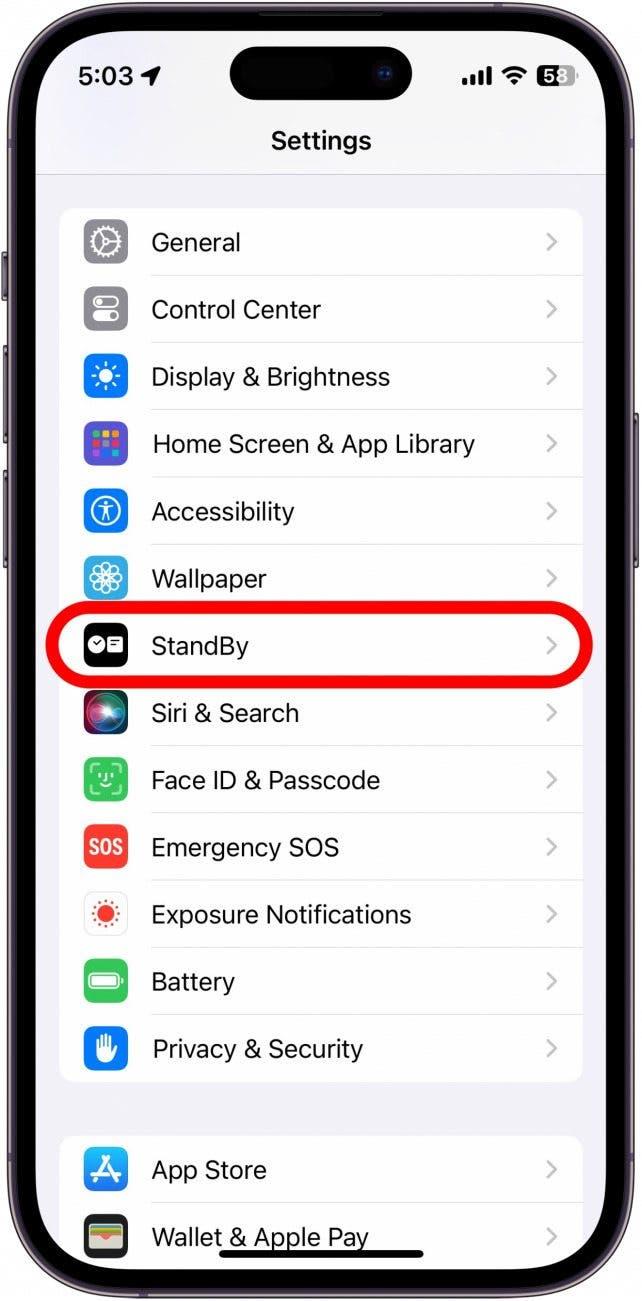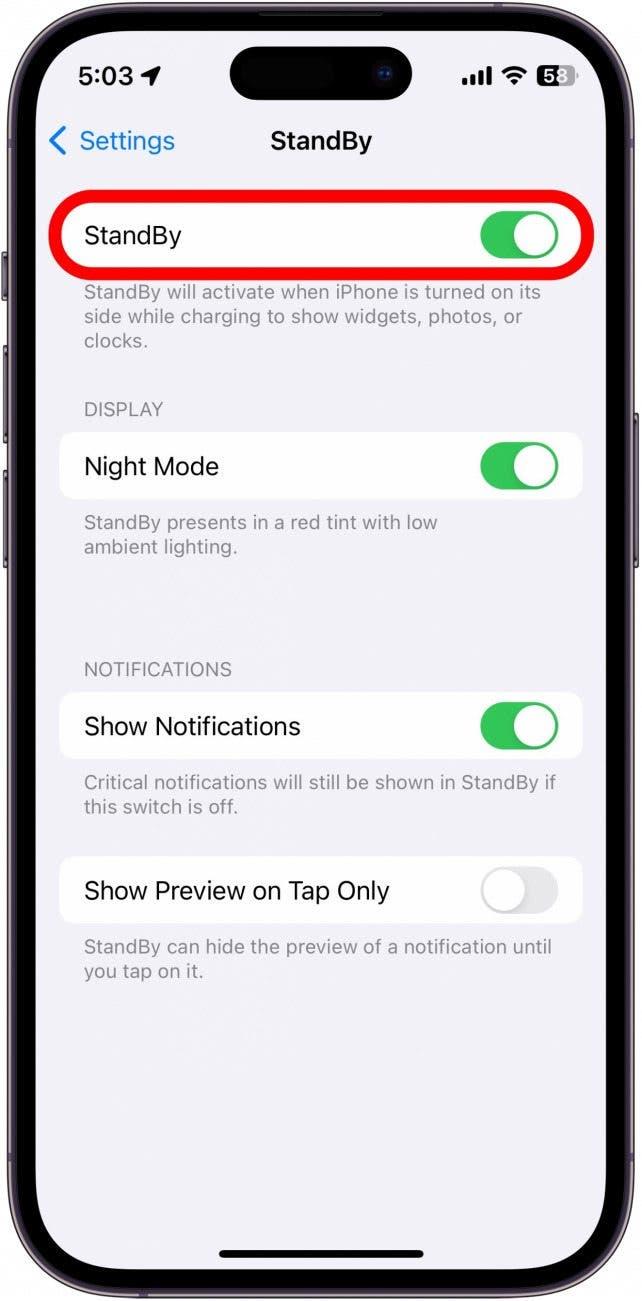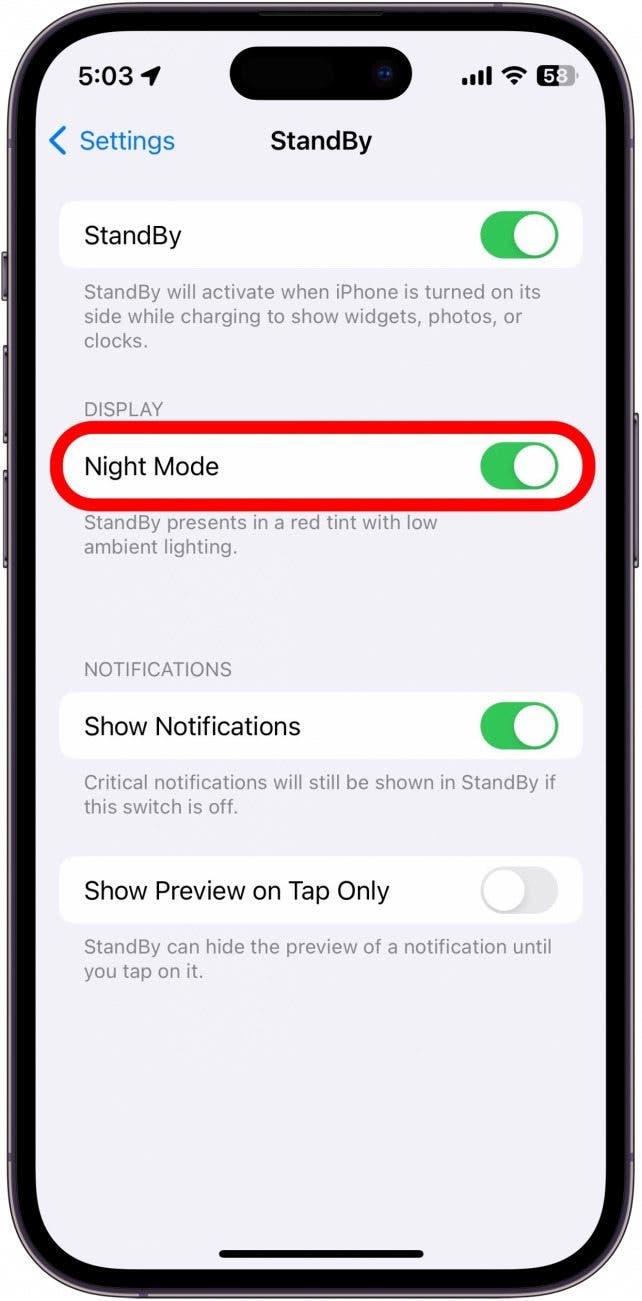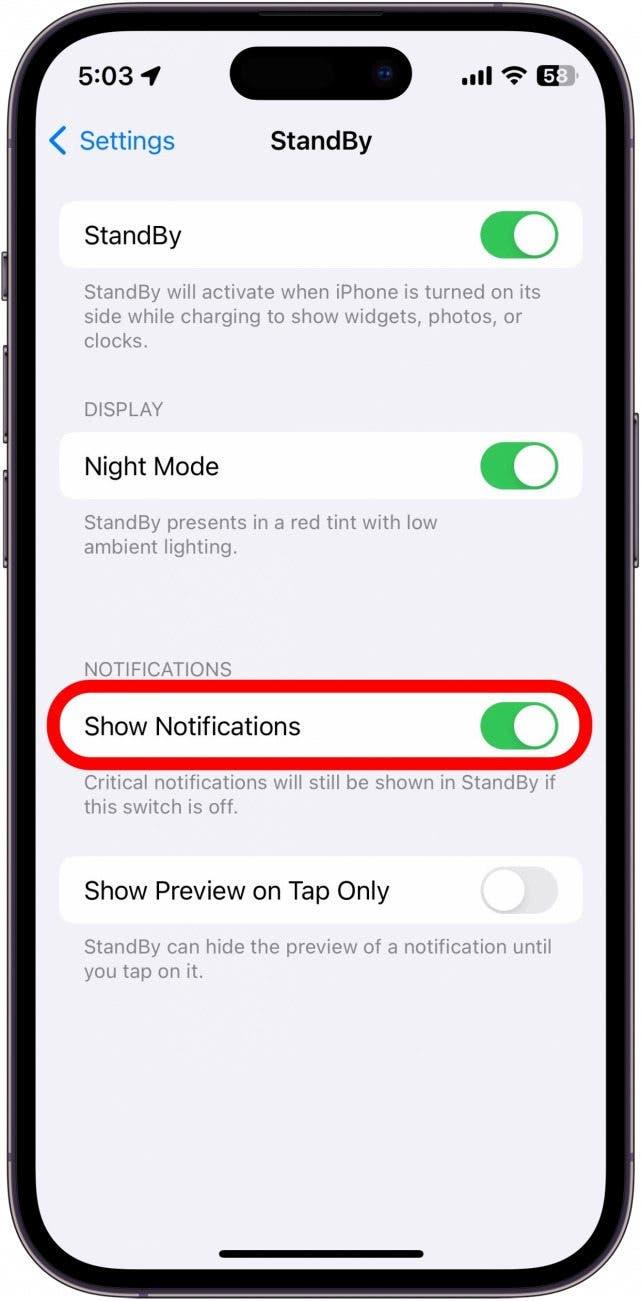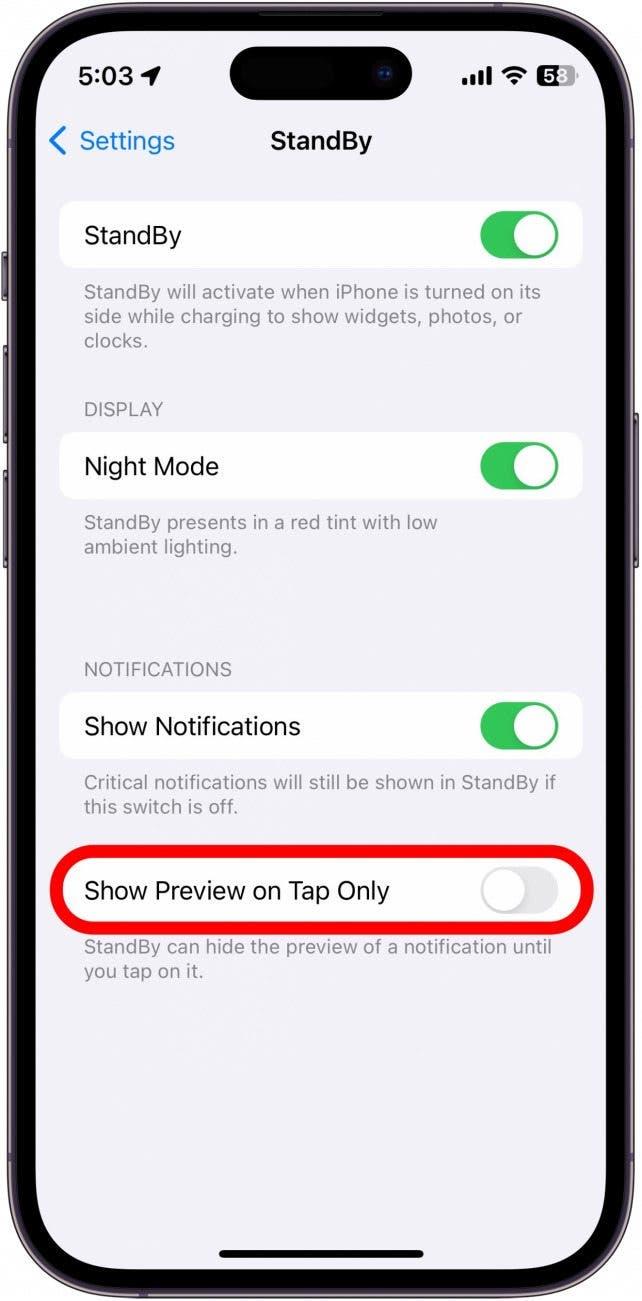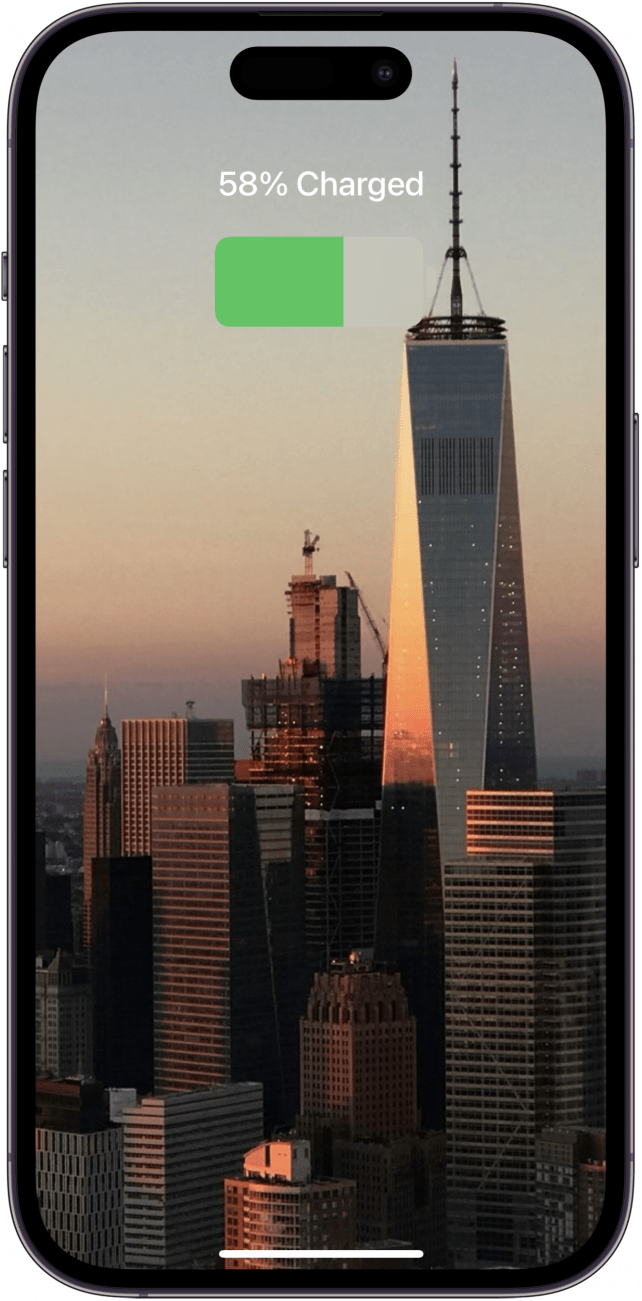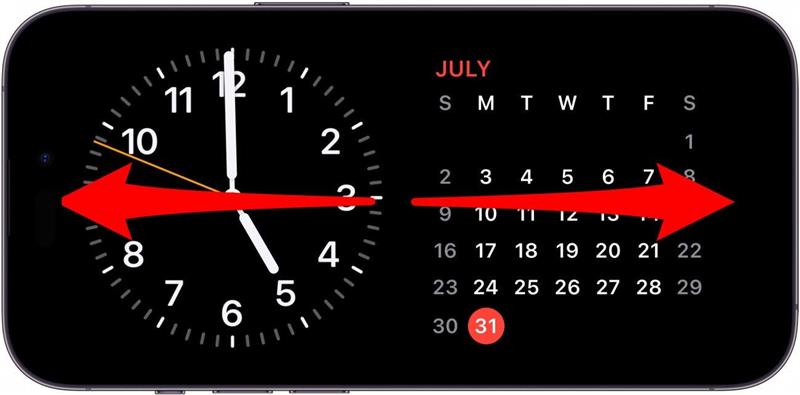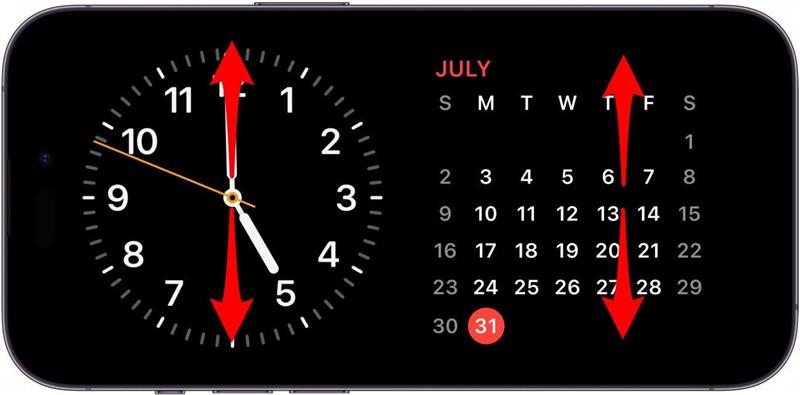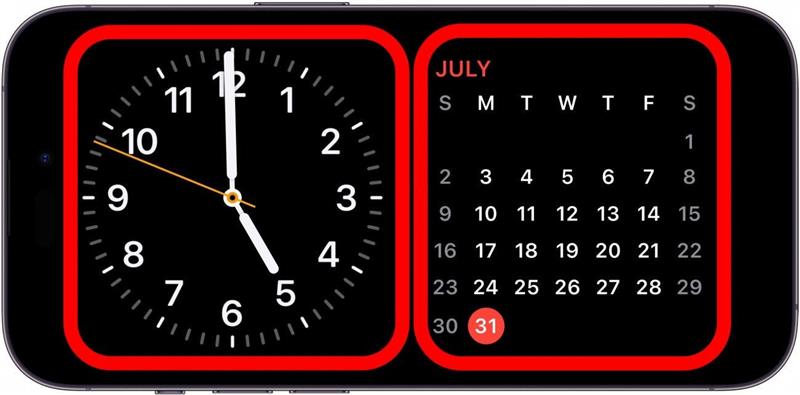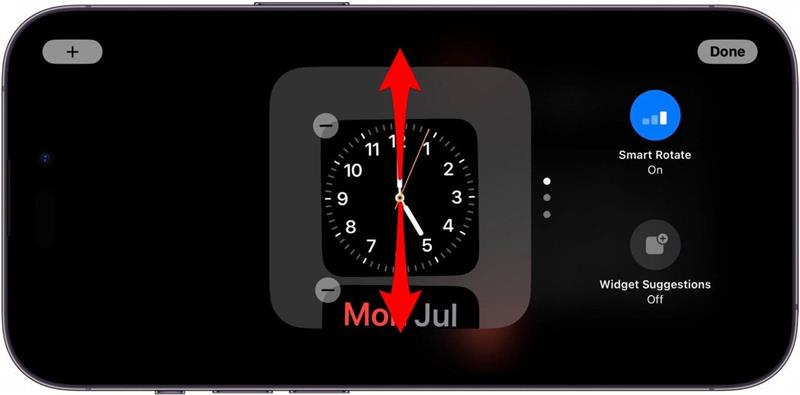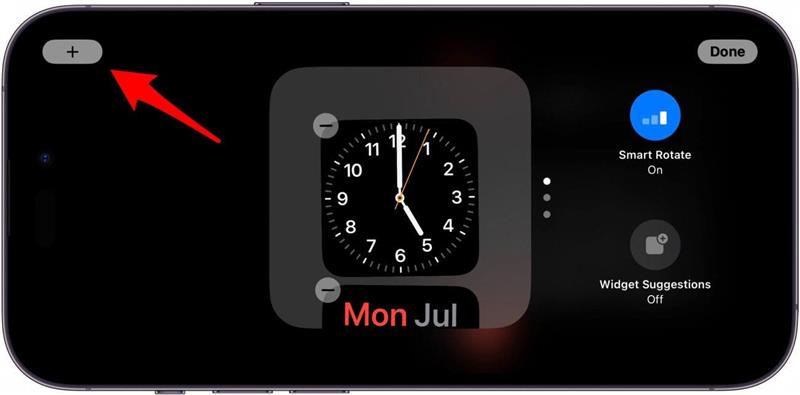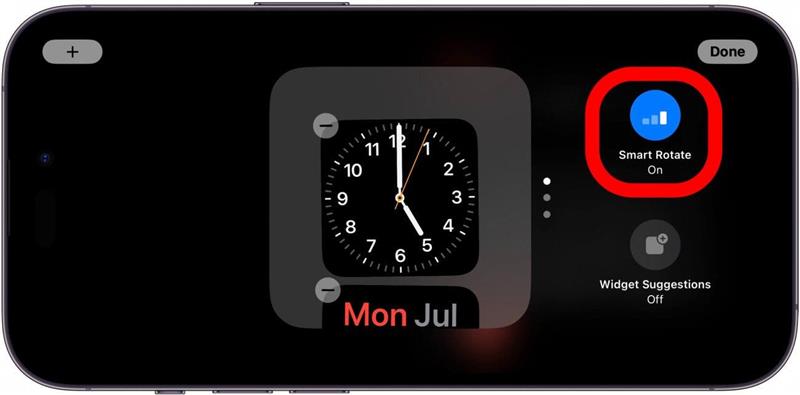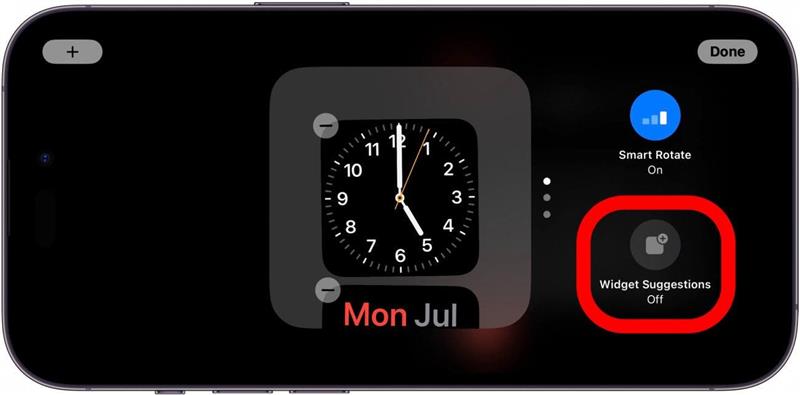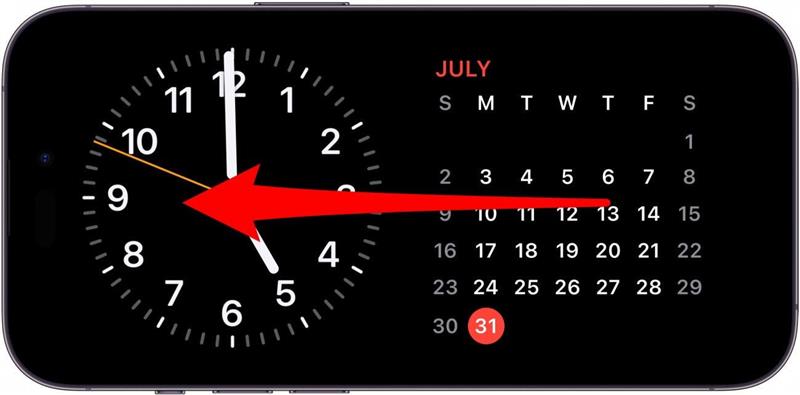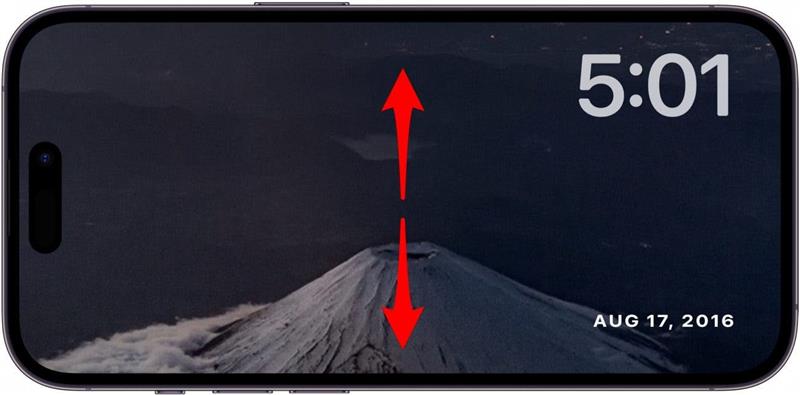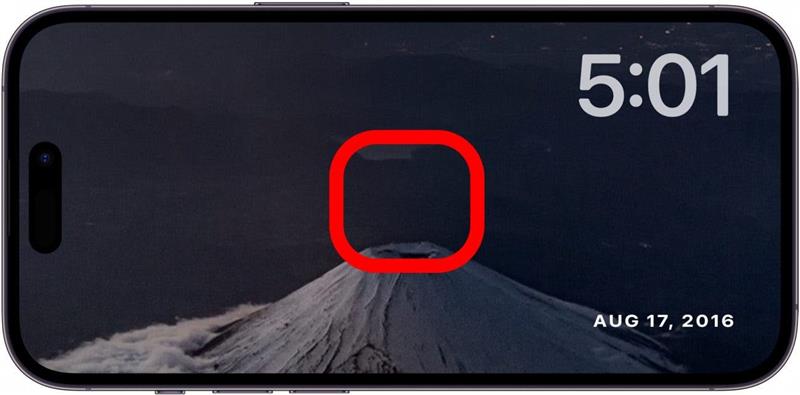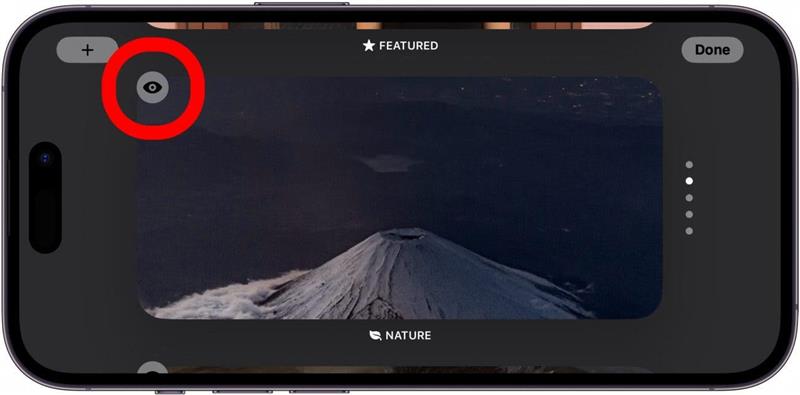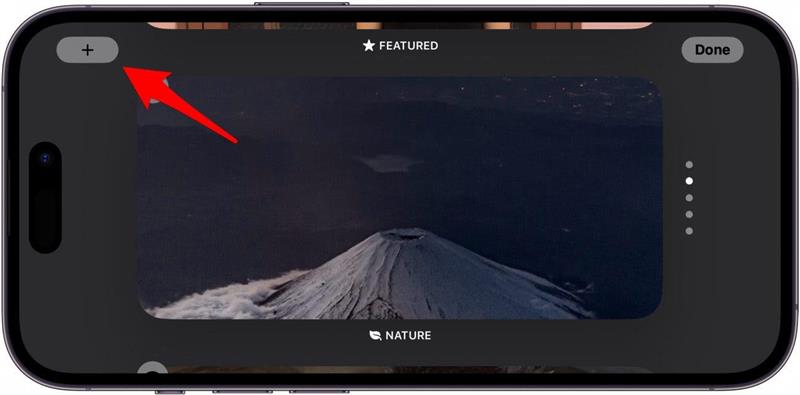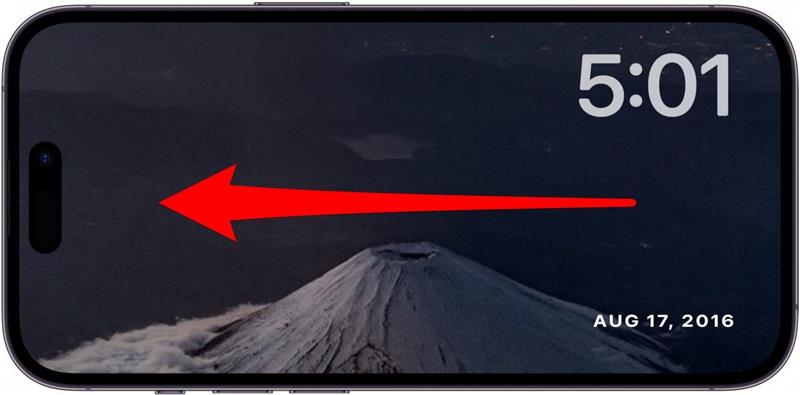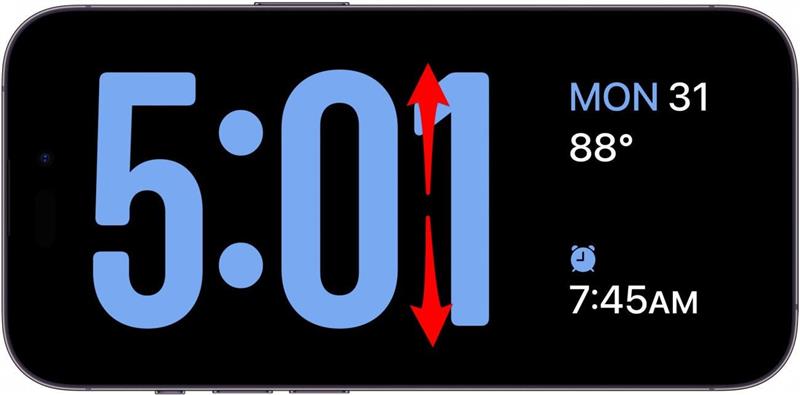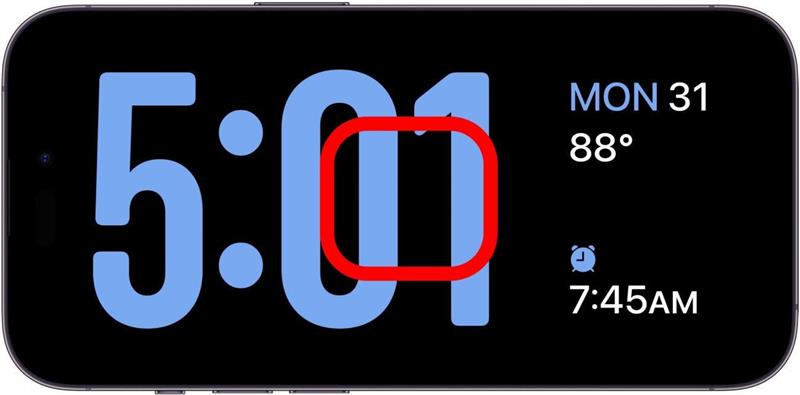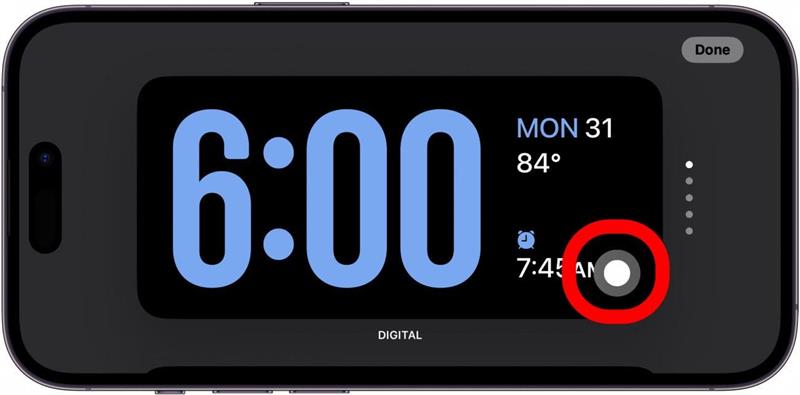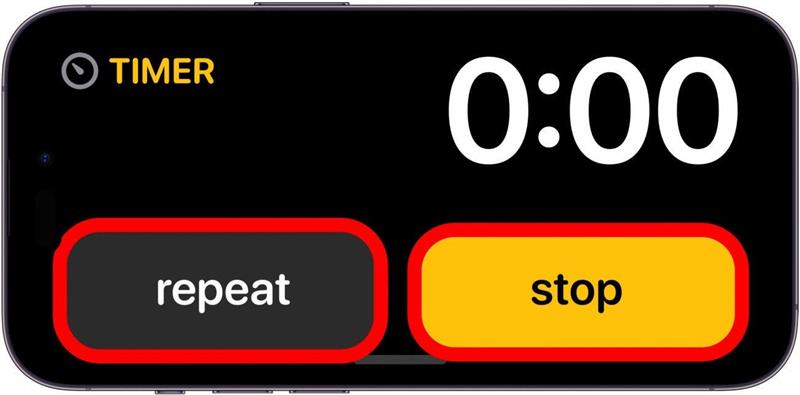האם ידעת שהאייפון שלך יכול עכשיו לשמש כשעון ליד המיטה? הגרסה האחרונה של iOS מוסיפה תכונה בשם Standby, המאפשרת לך לראות מידע – כמו הזמן, לוח השנה, התמונות ומזג האוויר שלך – במבט חטוף תוך טעינה של האייפון שלך.
למה תאהב את הטיפ הזה:
- בדוק בקלות את הזמן בו אתה מתעורר באמצע הלילה.
- נודניק או כבה אזעקות בקלות בכל בוקר.
כיצד להשתמש במצב שידת לילה באייפון
דרישות מערכת
טיפ זה עובד על מכשירי אייפון המריצים iOS 17 ואילך .
המתנה באייפון דומה לתכונה שנקראת מצב שידת הלילה ב- Apple Watch, שהופכת את שעון Apple שלך לשעון דיגיטלי כשהוא נשען על שידת הלילה שלך. ב- iOS 17, אם תפנה את האייפון שלך לצדדים (לאוריינטציה של נוף) בזמן שהוא טוען, תתקבל בברכה נוף דומה, שנקרא המתנה. לקבלת עדכונים וטריקים נוספים של iOS, הקפד הירשם לניוזלטר החינמי שלנו ליום.
 גלה את התכונות הנסתרות של ה- iPhone שלך עם טיפ יומי אחד בכל יום (עם צילומי מסך והוראות ברורות) כך שתוכל לשלוט באייפון שלך תוך דקה אחת בלבד ביום.
גלה את התכונות הנסתרות של ה- iPhone שלך עם טיפ יומי אחד בכל יום (עם צילומי מסך והוראות ברורות) כך שתוכל לשלוט באייפון שלך תוך דקה אחת בלבד ביום.
יש להפעיל את המתנה כברירת מחדל לאחר העדכון לגרסה האחרונה של iOS, אך הנה כיצד לבדוק כדי לוודא שהיא מופעלת וכיצד להתאים אישית את מצב השידור באייפון:
- פתח את אפליקציית ההגדרות והקש על המתנה .

- אתה יכול להקיש על המיתוג ליד המתנה כדי לאפשר או להשבית את התכונה.

- אתה יכול גם לאפשר מצב לילה , שמשנה את צבעי המתנה להוצגה באדום כאשר ה- iPhone שלך מגלה תאורת אווירה נמוכה. זה כדי להקל על הצגת התצוגה שלך בחושך, אם, למשל, אתה מתעורר באמצע הלילה ובודק את הטלפון שלך לעת לעת.

- אתה יכול גם לבחור אם להציג התראות במצב המתנה או לא.

- אם ברצונך להסתיר תצוגה מקדימה של התראה, אתה יכול לאפשר תצוגה מקדימה של Show On Trap בלבד .

- כאשר מצב המתנה מופעל, פשוט התחל לטעון את הטלפון ואז הפוך אותו לצדדים. המתנה צריכה להפעיל אוטומטית.

- כאשר המתנה פעילה, יש לך כמה אפשרויות שונות. אתה יכול להחליק שמאלה וימינה כדי לבחור בין שלוש תצוגות המתנה שונות.

- בתצוגה הראשונה תוכלו להחליק מעלה ומטה בערימות הווידג'ט הימניות והשמאליות כדי לעבור בין הווידג'טים הזמינים.

- הקש והחזק את אחת מערימות הווידג'ט כדי להעלות כמה אפשרויות התאמה אישית עבור אותה ערימה מסוימת.

- החלק למעלה או מטה על ערימת הווידג'ט כדי להחליק דרך הווידג'טים הזמינים, או הקש על סמל מינוס כדי להסיר אחד.

- הקש על סמל פלוס כדי להוסיף ווידג'ט לערימה.

- הקש על סיבוב חכם כדי להפעיל או לכבות אותו. סיבוב חכם מאפשר לאייפון שלך לעבור באופן דינמי בין אילו ווידג'טים הוא חושב שהם הרלוונטיים ביותר עבורך.

- הקש על הצעות ווידג'ט כדי לקבל הצעות באילו ווידג'טים להשתמש.

- כשאתה מחליק שמאלה כדי לעבור לתצוגה השנייה, תראה מצגת שקופיות של התמונות שלך. הערה: מצב המתנה של התמונות מחייב את נעילת האייפון כדי להציג אותן.

- אתה יכול להחליק למעלה או למטה כדי לצפות באלבומי תמונות שונים.

- הקש והחזק את התצוגה כדי להעלות כמה אפשרויות התאמה אישית.

- אתה יכול להקיש על סמל העין כדי להסתיר או לסלק אלבום מסוים כאשר מצב המתנה זה פעיל.

- אתה יכול להקיש על סמל פלוס כדי להוסיף כל אחד מאלבומי התמונות האחרים שלך.

- כשאתה מחליק שוב שמאלה כדי להציג את התצוגה השלישית והאחרונה, תראה שעון דיגיטלי.

- אתה יכול להחליק למעלה ולמטה כדי לבחור בין סגנונות שונים של שעונים דיגיטליים.

- הקש והחזק את התצוגה כדי להעלות אפשרויות התאמה אישית.

- הקש על המעגל האפור כדי להתאים אישית את צבע השעון.

- כאשר האזעקה שלך או טיימר כבוי, תראה תצוגה מוגדלת עם כפתורים לנמנם, לחזור או לכיבוי האזעקה/טיימר.

זה כל מה שיש לדעת על המתנה! עם שלוש אפשרויות תצוגה בלבד ודורשות מינעול המכשיר כדי להציג תמונות, אני מרגיש שהמתנה אינה אינטואיטיבית במיוחד, אך ניתן לשפר אותו. באופן אישי, אני לא משתמש בזה כל כך מכיוון שאני יכול לבדוק את האזעקות/טיימרים של השעה ובקרה מ- Apple Watch שלי, אבל לאלה שאין להם Apple Watch, אני בטוח שזה יועיל!